نحوه حذف Yandex Disk از کامپیوتر شما
در حالی که برنامه یاندا دیسک توسط برخی از کاربران اینترنت مورد نیاز است، دیگران، بر عکس، نیازی به آن ندارند. در اینترنت شما می توانید درخواست های زیادی برای چگونگی حذف آن پیدا کنید. روش حذف خود به هیچ دانش خاصی نیاز ندارد و هیچ مشکلی خاصی را ارائه نمی دهد.
در زیر میتوانید یک راهنمای گام به گام برای حذف برنامه و فایلهای ذخیره شده در پوشه خود از رایانه پیدا کنید.
1. قبل از شروع مراحل، اتصال اینترنت خود را با سرور Yandex خاتمه دهید. با کلیک بر روی آیکون برنامه، منو را راه اندازی می کند که در آن ما گزینه "تنظیمات" را انتخاب می کنیم. این پنل تنظیمات را نمایش می دهد.

2. بعد، برگه «حساب» را باز کنید و کامپیوتر را از روی دیسک جدا کنید، با کلیک روی دکمه مناسب و تأیید انتخاب خود. پس از این مراحل، برنامه برای حذف شدن در دسترس خواهد بود.
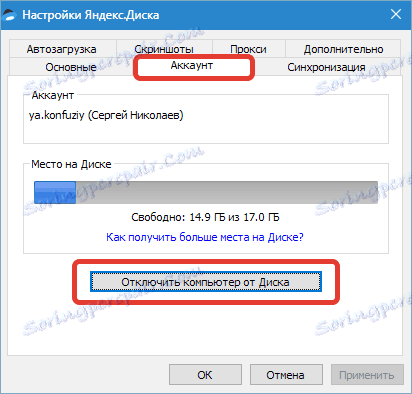
3. دوباره با منو تماس بگیرید و بر روی "خروج" کلیک کنید.
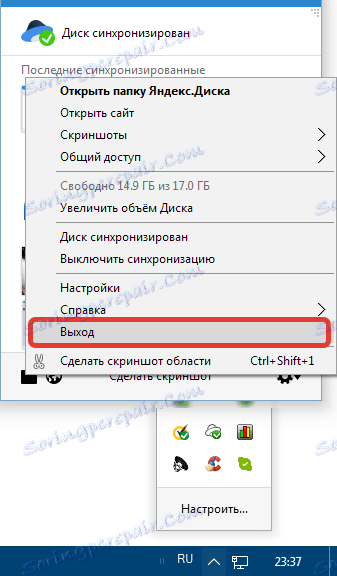
سپس منوی Start، Control Panel را باز کرده و آیتم «Programs and Features» را پیدا کنید .

5. در لیست ظاهر برنامه های نصب شده، شما باید Yandex Disk را پیدا کرده و با کلیک بر روی آن، آن را انتخاب کنید.
6. در پانل بالای جدول برنامه ها، روی «حذف» کلیک کنید.
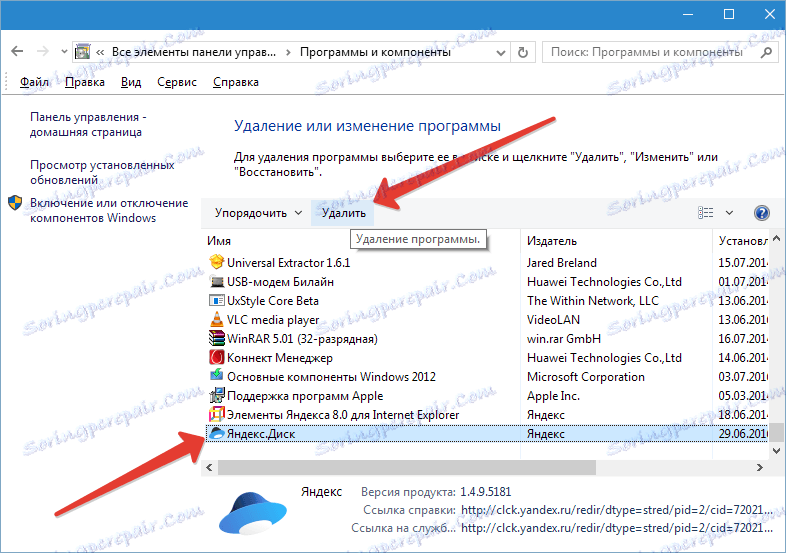
روش فوق بر روی پوشه ای که در رایانه شما موجود است و فایل هایی که در دیسک Yandex ذخیره شده اند تاثیر نمی گذارد. شما باید آن را به صورت دستی حذف کنید. برای پیدا کردن این پوشه، درایو C (سیستم) را باز کنید، «کاربران» را انتخاب کنید، سپس نام حساب شما و Yandex.Disk را انتخاب کنید . پوشه را انتخاب کنید، روی «حذف» کلیک کنید.
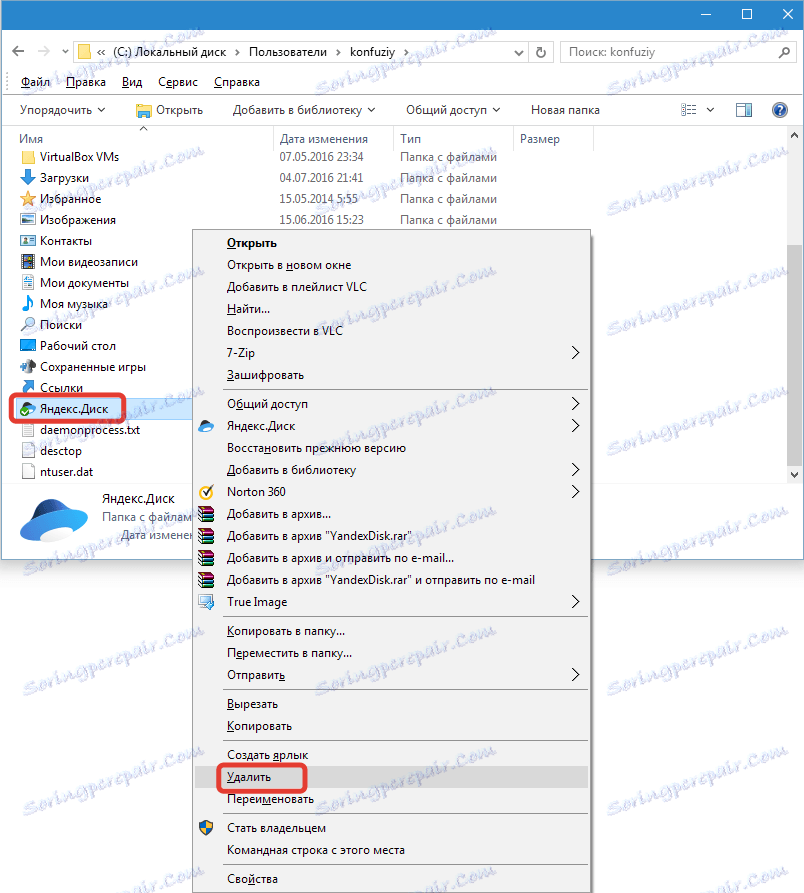
پیش از این، هنوز هم توصیه می شود محتوای آن را بررسی کنید - چه اسناد، عکس ها، کلیپ های ویدئویی و غیره در صورت لزوم، می توانید فایل های خاصی را با قرار دادن آنها در بخش دیگری ذخیره کنید. (اگر مطلوب باشد پس از نصب مجدد سیستم بر روی کامپیوتر باقی بماند، سپس سیستم را انتخاب نکنید.)
علاوه بر روش بالا برای حذف برنامه ها، می توانید از برنامه های شخص ثالث خاص استفاده کنید که دارای تعداد قابل توجهی هستند.
شما می توانید فایل های ذخیره سازی ابر Yandex در صفحه سرویس در حساب کاربری خود را حذف کنید. شما لازم نیست خود حساب Yandex را حذف کنید.
اگر شما نیازی به برنامه یاردکس دیسک ندارید، این روش به شما این امکان را می دهد که آن را از رایانه خود حذف کنید.